
Màn hình máy tính bị đen Nguyên nhân và giải pháp khắc phục
Máy tính của người dùng khi bật lên bị đen màn hình trong khi quạt vẫn hoạt động hay người dùng đang sử dụng chạy một tác vụ nào đó thì màn hình máy tính bỗng dưng chuyển sang màu đen. Vậy nguyên nhân và cách khắc phục màn hình máy tính bị đen ra sao? Hãy cùng nhau xử lý qua bài viết dưới đây.
Tóm tắt nội dung
- Dấu hiệu màn hình máy tính bị đen
- Màn hình máy tính bị đen là do đâu?
- Cách khắc phục lỗi màn hình máy tính bị đen
- Tiến hành khởi động lại trình Windows Explorer
- Gia hạn giấy phép bản quyền windows
- Tắt tính năng tự động Update trên Windows
- Vô hiệu hóa AppReadness
- Những cách khắc phục lỗi màn hình máy tính bị đen khi khởi động máy
- Kiểm tra lại nguồn điện, PSU
- Lỗi có thể do Card màn hình
- RAM gặp vấn đề
- Gặp vấn đề về ổ cứng, mainboard
Dấu hiệu màn hình máy tính bị đen
Thông thường thì lỗi màn hình máy tính bị đen sẽ nằm trong một số trường hợp sau đây:
Trường hợp 1: Máy tính khởi động được bình thường nhưng khi vào đến màn hình windows thì lại bị đen màn hình tuy nhiên vẫn hiển thị con trỏ chuột và vẫn có thể thực hiện được một số thao tác.

Trường hợp 2: Máy tính vẫn khởi động bình thường vào windows nhưng màn hình máy tính lại bị đen và lúc này không thể hiển thị được bất cứ một thông tin gì.
Trường hợp 3: Màn hình máy tính bị đen ngay từ khi người dùng khởi động, máy vẫn hoạt động nhưng lại không thể thực hiện được bất cứ thao tác nào.
Màn hình máy tính bị đen là do đâu?
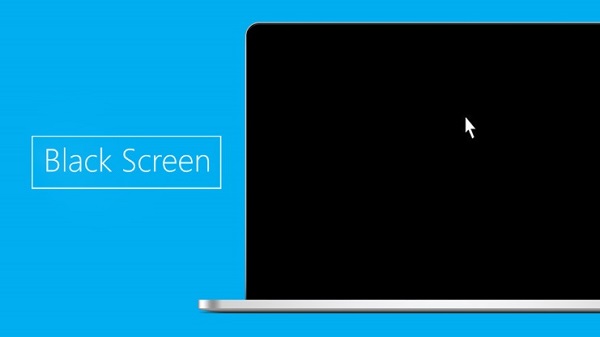
Màn hình máy tính bị đen là một trong những lỗi xuất hiện trong quá trình sử dụng. Lỗi này thường sẽ xảy ra do nhiều nguyên nhân khác nhau, trong đó phổ biến nhất là do một số nguyên nhân dưới đây:
- Lỗi trình Windows Explorer;
- Trong quá trình update Windows máy tính đã bị lỗi;
- Hệ điều hành Windows không có bản quyền;
- Các lỗi liên quan đến phần cứng (Card màn hình, ổ cứng, RAM, nguồn, Main).
Cách khắc phục lỗi màn hình máy tính bị đen
Khi máy tính của người dùng gặp phải hiện tượng trên thì chắc chắn sẽ khiến bạn khá bối rối trong việc xử lý và thường phải mang ra những trung tâm bảo hành hoặc nơi bán để tiến hành sửa chữa. Tuy nhiên thì người dùng cũng có thể thử một trong những cách sau đây để xem có khắc phục được tình trạng này hay không này trước khi đem máy tính đến cho bên bảo hành xử lý.
Tiến hành khởi động lại trình Windows Explorer
Khi máy tính bị virus xâm nhập, hoặc do lỗi trong windows thì chúng có thể sẽ bị ảnh hưởng đến giao diện hệ thống và trong đó sẽ có Windows Explorer. Nếu máy tính của người dùng có thể khởi động được bình thường nhưng khi vào đến màn hình windows thì lại bị đen màn hình và vẫn có thể thao tác được thì lúc này bạn hãy thử Khởi động lại trình Windows Explorer.
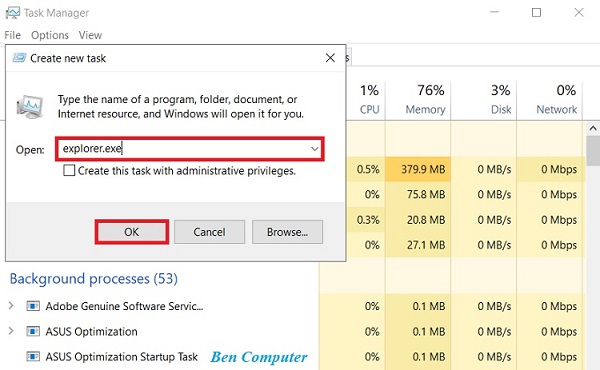
Bước 1: Nhấn vào tổ hợp phím Ctrl + Alt + Del >> chọn Task Manager
Bước 2: Task Manager xuất hiện, người dùng hãy nhấn chọn File >> Run new task để chạy hộp thoại Run
Bước 3: Khi thấy cửa sổ Create new task xuất hiện, hãy nhập lệnh explorer.exe vào ô rồi sau đó nhấn OK để hoàn thành.
Gia hạn giấy phép bản quyền windows
Khi người dùng sử dụng một bộ windows mà không có bản quyền thì sau khi đã hết hạn dùng thử thì màn hình của bạn ngay lập tức sẽ chuyển sang màu đen. Và để khắc phục được điều này thì người dùng cần tiếp tục gia hạn giấy phép bản quyền windows
Bước 1: Nhấn vào nút Start >> nhập cmd >> chọn Run as administrator
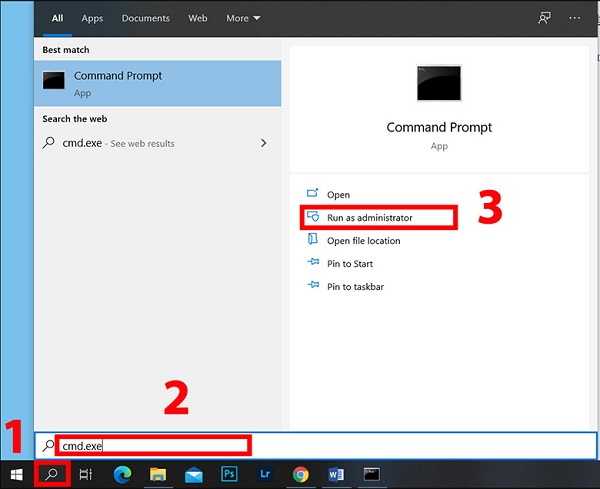
Bước 2: Nhập lệnh SLMGR/REARM >> nhấn Enter và khởi động lại máy tính của bạn là đã tiến hành gia hạn thành công
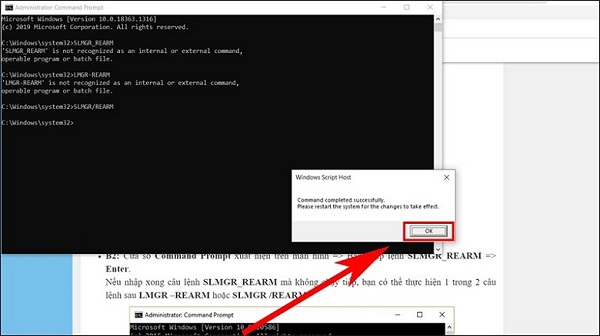
Tắt tính năng tự động Update trên Windows
Bước 1: Nhấn chuột phải vào This PC >> chọn Manage
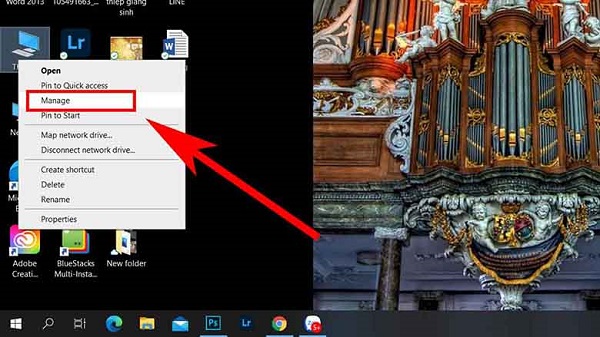
Bước 2: Nhấn chọn vào mục Services and Applications >> chọn Service
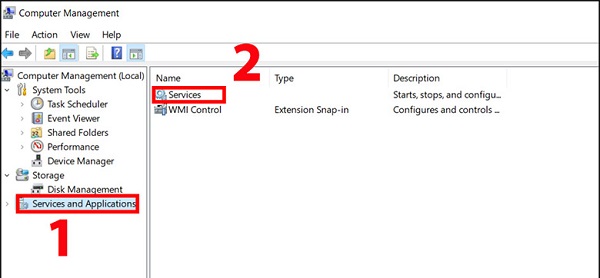
Bước 3: Tìm đến mục Windows Update >> Click đúp vào đó
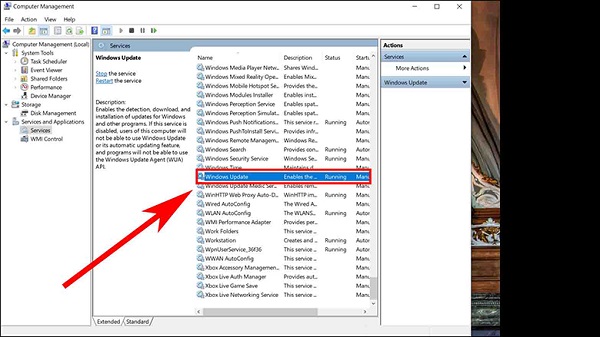
Bước 4: Tại mục Startup type >> chọn Disable >>nhấn OK để thực hiện vô hiệu hóa trình cập nhật windows
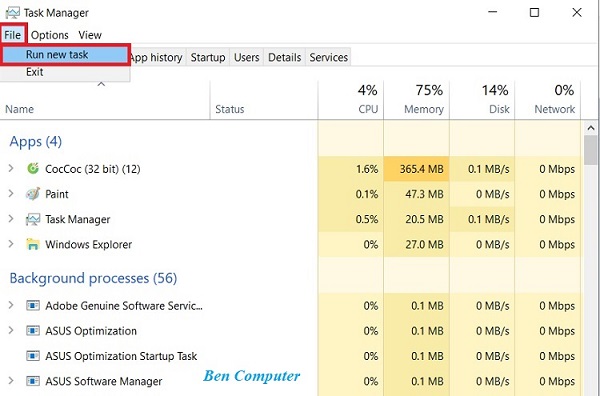
Vô hiệu hóa AppReadness
AppReadiness được hiểu là dịch vụ kiểm tra các ứng dụng của Windows mỗi khi tiến hành khởi động, và đây cũng có thể là nguyên nhân gây ra lỗi màn hình máy tính bị đen. Để khắc phục thì người dùng hực hiện như sau:
Bước 1: Nhấn tổ hợp phím Ctrl + Alt + Del >> chọn Task Manager.
Bước 2: Chọn qua tab Services >> chọn AppReadness.
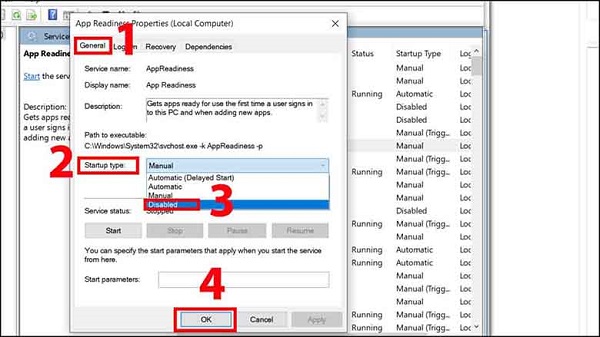
Bước 3: Nhấn chuột phải vào AppReadness >> chọn Stop. Hoặc nếu như AppReadness đã dừng sẵn, thì người dùng nhấn chọn Open Services >> nhấn vào App Readiness.
Bước 4: Vào mục Startup type >> chọn Disable >>nhấn OK. Khởi động lại máy tính để kiểm tra kết quả.
Những cách khắc phục lỗi màn hình máy tính bị đen khi khởi động máy
Nếu như màn hình máy tính của người dùng bị đen ngay từ khi bắt đầu khởi động, máy vẫn hoạt động nhưng lại không thể thực hiện được bất cứ thao tác nào hoặc không thể vào được windows thì người dùng hãy thử thực hiện theo những thao tác sau đây:
Kiểm tra lại nguồn điện, PSU

Khi nguồn điện bị chập chờn thì cũng có thể là nguyên nhân dẫn đến việc màn hình máy tính bị đen. Lúc này bạn hãy bình tĩnh kiểm tra lại đường dây điện cũng như các dây nguồn khác ở trong máy tính đã được cắm chặt hay chưa.
Lỗi có thể do Card màn hình
Card màn hình chính là bộ phận chịu trách nhiệm xuất hình cho máy tính, và trong trường hợp bộ phận này xảy ra vấn đề thì sẽ dẫn đến lỗi màn hình máy tính bị vệt đen. Trong trường hợp này thì bạn có thể thử theo cách sau:

Tiến hành cắm lại dây màn hình cho chính xác: Nếu như người dùng sử dụng card màn hình rời thì hãy thử cắm dây màn hình vào cổng kết nối trên card.
Nếu như người dùng đã cắm đúng dây vào card hình rồi nhưng màn hình máy tính vẫn bị đen thì hãy thử hãy thử tháo card màn hình ra vệ sinh lại rồi cắm lại hoặc có thể thay thử một chiếc card màn hình khác.
Ngoài ra dây kết nối màn hình cũng có thể là nguyên nhân khiến cho màn hình máy tính bị đen. Người dùng cũng có thể sử dụng một sợi dây kết nối khác và sau đó kiểm tra lại.
RAM gặp vấn đề

Khi máy tính bị đen màn hình và không thể khởi động được thì người dùng có thể nghĩ đến Ram. Bạn hãy tiến hành tháo ram ra để vệ sinh, sau đó cắm lại cho chắc chắn thì có khả năng sẽ khắc phục được vấn đề này.
Gặp vấn đề về ổ cứng, mainboard
Ổ cứng, mainboard mà gặp vấn đề, hỏng hóc cũng chính là nguyên nhân gây ra tình trạng màn hình máy tính của bạn bị đen. Người dùng hãy thử vệ sinh lại những bộ phận này và sau kết nối lại chúng.
Bài viết trên đây đã cung cấp đến cho người dùng nguyên nhân cũng như cách khắc phục lỗi màn hình máy tính bị đen một cách nhanh chóng. Và nếu như người dùng đã thử tất cả những cách đã nêu ở trên ra mà máy tính vẫn không khắc phục được thì lúc này bạn nên mang máy đến những cơ sở máy tính uy tín để kiểm tra và sửa chữa.
BÀI VIẾT LIÊN QUAN
- Thị giác máy tính là gì? Tại sao lại có vai trò quan trọng?
- Hướng dẫn chỉnh độ sáng màn hình máy tính phù hợp
Link nội dung: http://lichamtot.com/man-hinh-may-tinh-bi-den-nguyen-nhan-va-giai-phap-khac-phuc-a16333.html